Раз вы нашли данный материал, значит «при установке ключа произошла ошибка 0xc004f015» в вашей Windows 7, 10, 11 или даже Server. В самом сообщении указано, что системе не удается связаться со службой управления ключами или она не способна подтвердить лицензионный ключ, который указан в вашей ОС. Как следствие, при вводе ключа или при обновлении может появляться данный сбой.
0xc004f015
Сведения об ошибке:
Служба защиты программного обеспечения определила, что указанную службу управления ключами (KMS) невозможно использовать.
Причины
Проблема может заключаться в следующем:
- используется недоступный узел KMS (особенно часто встречается в смешанных средах);
- ключ не подходит к выбранной операционной системе, например, лицензия для Windows 10, 11 не сработает для версий класса Server;
- ключ слетел при установке или обновлении операционной системы;
- поврежден файл, где хранится код активации;
- была изменена аппаратная конфигурация компьютера.
Что нужно сделать?
Самое логичное и простое действие, которое способно исправить вашу проблему – использовать средство устранения неполадок. Его можно запустить прямо с вкладки активации Windows (Параметры – Обновление и безопасность – Активация). Следуйте дальше, если это не сработало.
Способы исправления ошибки 0xc004f015:
- Переустановить ключ продукта. Коды активации для продуктов розничной линейки нужно активировать повторно после некоторых процедур установки или обновления. Чтобы узнать свой ключ, вводим в консоль команду wmic path softwarelicensingservice get OA3xOriginalProductKey, а затем вставляем полученный таким способом код в окно активации.

- Работа с узлом. Тем, кто вводит ключ продукта для базовой версии Windows в среде Windows Server, нужно установить дополнительный узел KMS (точнее его расширить). Для этого идем в «Центр обслуживания корпоративного лицензирования», затем выбираем «Лицензия» и «Сводка отношений». На странице «Идентификатор лицензии» и нажимаем на «Ключ продукта». Среди предложенного списка выбираем «Windows Srv 2012R2 DataCtr/Std KMS» и устанавливаем его.

- Повторно активировать систему. Все данные активации хранятся в Token.dat. После его повреждения по любой причине появляется сбой активации. Решением будет создание нового файла. Для этого в строку «Выполнить» вводим C:\Windows\System32\SPP\Store\2.0 и ищем файл tokens.data. Добавляем к его имени слово old. Теперь выполняем повторную активацию: сначала вводим в командную строку net start sppsvc, а затем cscript.exe slmgr.vbs /rilc. Нужно дважды перезагрузить систему.

Конечно же, не забудьте проверить, что версия операционной системы, для которой предназначен ключ, совпадает с текущей итерацией Windows. При чем очень важно, чтобы ключ для Home был использован для домашней Windows. При этом Home для Pro сне будет работать.
Надеемся это сработало для вас. Просьба отписать, удалось ли исправить ошибку 0xc004f015 или нет, а также опробованные вами способы.
Recent Visitor 87
Problem
You attempt to install a Windows 7 KMS key on a Windows 2008 R2 server but receive the following error:
On a computer running Microsoft Windows non-core edition, run ‘slui.exe 0x2a 0xC004F015’ to display the error text.
Error: 0xC004F015
Executing slui.exe 0x2a 0xc004f015 displays the following error message:
An error has occurred
Code:
0xC004F015
Description:
The Software Licensing Service reported that the license is not installed.
If you try to use this Windows 7 KMS key to activate the Windows 2008 R2 server itself, you’ll get the following error:
This product key you have entered will not work with this edition of Windows Server 2008 R2.
You must either run Windows Server 2008 R2 Setup or enter a Windows Server 2008 R2 Standard Product key.
Solution
Note that there are various reasons why this error would be thrown but in this situation, the reason why this error is thrown is because if you are to use a Windows Server 2008 R2 server as your KMS server, you need to install and activate the server with a KMS key and not a MAK key. To determine what key your server has been activated with, simply open up the command prompt and execute the following command:
slmgr /dlv
… a prompt similar to the following will show information similar to the following:
What we’re interested in from the output is whether you see:
VOLUME_MAK
… or …
VOLUME_KMS
In the example above, we have a server that’s activate with a MAK key. There’s actually information on what servers and desktop operating systems can activate which server or desktops. As confusing as that sounds, what it really means is that any operating system with a newer operating system can usually activate lower operating systems. So if I were to have a Windows Server 2008 R2 KMS key, I could have activated that server with the appropriate Windows Server 2008 R2 KMS key, then use it to activate Windows 7 clients. If you’re confused, don’t worry, because I’m still not too sure about exactly how KMS works. For more information about what server groups can activate what servers or desktops, see the following article:
https://technet.microsoft.com/en-us/library/cc308698.aspx
Since I did not have a Windows Server 2008 R2 KMS key (we only had MAK keys), I ended up deploying a new Windows 7 virtual machine, activated the desktop operating system with a Windows 7 KMS key and used it as a KMS server that also activated Office 2010.
Hope this blog post is able to help someone who may run into the same problem as I did.
Установил Windows 7 Максимальная с дистрибутива ru_windows_7_ultimate_x86_dvd_x15-65951.iso.
Пытаюсь сделать следующее:
C:Windowssystem32>cscript Slmgr.vbs /ipk XXXXX-XXXXX-XXXXX-XXXXX-XXXXX
Сервер сценариев Windows (Microsoft R) версия 5.8
c Корпорация Майкрософт (Microsoft Corp.), 1996-2001. Все права защищены.
Для отображения текста ошибки выполните команду «slui.exe 0x2a 0xC004F015» на ко
мпьютере под управлением выпуска Microsoft Windows, не являющегося выпуском Core
.
Ошибка: 0xC004F015
Мне выдает ошибку, набираю дальше «slui.exe 0x2a 0xC004F015» и выдает Окно с собщением «Описание: Служба лицензирования программного обеспечения сообщила, что эта лицензия не установлена.»
я пытаюсь Установить Ключ Активации с помощью средств SLMGR.exe а мне говорит что лицензия не установлена, получается — что я должен сначала ввести MAK-ключ, а потом токо смогу вводить KMS, если я все правильно понял.
Сразу напрашивается вопрос:
1. Зачем тогда KMS ключи если они не работают без MAK-ключа или я должен устанавливать со спец дистрибутива и какого именно и где его уже тогда брать?
2. Припустим я введу mak-ключ должен-ли Я его активировать в micrоsoft перед сменой его на KMS. И как все таки мне изменить ключ — чтоб в дальнейшем я смог его зарегистрировать на KMS хосте с заявкой на активацию?
3. Может Я не совсем правильно все понял и не правильно задал первые два вопроса, что тогда посоветуете как выйти с данной ситуации и все таки зарегистрировать на хосте KMS и активировать мне ОС Windows 7?
Раз вы нашли данный материал, значит «при установке ключа произошла ошибка 0xc004f015» в вашей Windows 7, 10, 11 или даже Server. В самом сообщении указано, что системе не удается связаться со службой управления ключами или она не способна подтвердить лицензионный ключ, который указан в вашей ОС. Как следствие, при вводе ключа или при обновлении может появляться данный сбой.
0xc004f015
Сведения об ошибке:
Служба защиты программного обеспечения определила, что указанную службу управления ключами (KMS) невозможно использовать.
Причины
Проблема может заключаться в следующем:
- используется недоступный узел KMS (особенно часто встречается в смешанных средах);
- ключ не подходит к выбранной операционной системе, например, лицензия для Windows 10, 11 не сработает для версий класса Server;
- ключ слетел при установке или обновлении операционной системы;
- поврежден файл, где хранится код активации;
- была изменена аппаратная конфигурация компьютера.
Что нужно сделать?
Самое логичное и простое действие, которое способно исправить вашу проблему – использовать средство устранения неполадок. Его можно запустить прямо с вкладки активации Windows (Параметры – Обновление и безопасность – Активация). Следуйте дальше, если это не сработало.
Способы исправления ошибки 0xc004f015:
- Переустановить ключ продукта. Коды активации для продуктов розничной линейки нужно активировать повторно после некоторых процедур установки или обновления. Чтобы узнать свой ключ, вводим в консоль команду wmic path softwarelicensingservice get OA3xOriginalProductKey, а затем вставляем полученный таким способом код в окно активации.

- Работа с узлом. Тем, кто вводит ключ продукта для базовой версии Windows в среде Windows Server, нужно установить дополнительный узел KMS (точнее его расширить). Для этого идем в «Центр обслуживания корпоративного лицензирования», затем выбираем «Лицензия» и «Сводка отношений». На странице «Идентификатор лицензии» и нажимаем на «Ключ продукта». Среди предложенного списка выбираем «Windows Srv 2012R2 DataCtr/Std KMS» и устанавливаем его.

- Повторно активировать систему. Все данные активации хранятся в Token.dat. После его повреждения по любой причине появляется сбой активации. Решением будет создание нового файла. Для этого в строку «Выполнить» вводим C:WindowsSystem32SPPStore2.0 и ищем файл tokens.data. Добавляем к его имени слово old. Теперь выполняем повторную активацию: сначала вводим в командную строку net start sppsvc, а затем cscript.exe slmgr.vbs /rilc. Нужно дважды перезагрузить систему.

Конечно же, не забудьте проверить, что версия операционной системы, для которой предназначен ключ, совпадает с текущей итерацией Windows. При чем очень важно, чтобы ключ для Home был использован для домашней Windows. При этом Home для Pro сне будет работать.
Надеемся это сработало для вас. Просьба отписать, удалось ли исправить ошибку 0xc004f015 или нет, а также опробованные вами способы.
Содержание
- Ошибка 0xc004f015 при активации Windows – что делать?
- Причины
- Что нужно сделать?
- Slui exe 0x2a 0xc004f015
- Лучший отвечающий
- Вопрос
- Slui exe 0x2a 0xc004f015
- Лучший отвечающий
- Вопрос
- Slui exe 0x2a 0xc004f015
- Question
- Slui exe 0x2a 0xc004f015
- Лучший отвечающий
- Вопрос
Ошибка 0xc004f015 при активации Windows – что делать?
Раз вы нашли данный материал, значит «при установке ключа произошла ошибка 0xc004f015» в вашей Windows 7, 10, 11 или даже Server. В самом сообщении указано, что системе не удается связаться со службой управления ключами или она не способна подтвердить лицензионный ключ, который указан в вашей ОС. Как следствие, при вводе ключа или при обновлении может появляться данный сбой.
Сведения об ошибке:
Служба защиты программного обеспечения определила, что указанную службу управления ключами (KMS) невозможно использовать.
Причины
Проблема может заключаться в следующем:
- используется недоступный узел KMS (особенно часто встречается в смешанных средах);
- ключ не подходит к выбранной операционной системе, например, лицензия для Windows 10, 11 не сработает для версий класса Server;
- ключ слетел при установке или обновлении операционной системы;
- поврежден файл, где хранится код активации;
- была изменена аппаратная конфигурация компьютера.
Что нужно сделать?
Самое логичное и простое действие, которое способно исправить вашу проблему – использовать средство устранения неполадок. Его можно запустить прямо с вкладки активации Windows (Параметры – Обновление и безопасность – Активация). Следуйте дальше, если это не сработало.
Способы исправления ошибки 0xc004f015:
- Переустановить ключ продукта. Коды активации для продуктов розничной линейки нужно активировать повторно после некоторых процедур установки или обновления. Чтобы узнать свой ключ, вводим в консоль команду wmic path softwarelicensingservice get OA3xOriginalProductKey, а затем вставляем полученный таким способом код в окно активации.
- Работа с узлом. Тем, кто вводит ключ продукта для базовой версии Windows в среде Windows Server, нужно установить дополнительный узел KMS (точнее его расширить). Для этого идем в «Центр обслуживания корпоративного лицензирования», затем выбираем «Лицензия» и «Сводка отношений». На странице «Идентификатор лицензии» и нажимаем на «Ключ продукта». Среди предложенного списка выбираем «Windows Srv 2012R2 DataCtr/Std KMS» и устанавливаем его.
- Повторно активировать систему. Все данные активации хранятся в Token.dat. После его повреждения по любой причине появляется сбой активации. Решением будет создание нового файла. Для этого в строку «Выполнить» вводим C:WindowsSystem32SPPStore2.0 и ищем файл tokens.data. Добавляем к его имени слово old. Теперь выполняем повторную активацию: сначала вводим в командную строку net start sppsvc, а затем cscript.exe slmgr.vbs /rilc. Нужно дважды перезагрузить систему.
Конечно же, не забудьте проверить, что версия операционной системы, для которой предназначен ключ, совпадает с текущей итерацией Windows. При чем очень важно, чтобы ключ для Home был использован для домашней Windows. При этом Home для Pro сне будет работать.
Надеемся это сработало для вас. Просьба отписать, удалось ли исправить ошибку 0xc004f015 или нет, а также опробованные вами способы.
Источник
Slui exe 0x2a 0xc004f015
Этот форум закрыт. Спасибо за участие!
Лучший отвечающий
Вопрос
Установил Windows 7 Максимальная с дистрибутива ru_windows_7_ultimate_x86_dvd_x15-65951.iso.
Пытаюсь сделать следующее:
C:Windowssystem32>cscript Slmgr.vbs /ipk XXXXX-XXXXX-XXXXX-XXXXX-XXXXX
Сервер сценариев Windows (Microsoft R) версия 5.8
c Корпорация Майкрософт (Microsoft Corp.), 1996-2001. Все права защищены.
Для отображения текста ошибки выполните команду «slui.exe 0x2a 0xC004F015» на ко
мпьютере под управлением выпуска Microsoft Windows, не являющегося выпуском Core
.
Ошибка: 0xC004F015
Мне выдает ошибку, набираю дальше «slui.exe 0x2a 0xC004F015» и выдает Окно с собщением «Описание: Служба лицензирования программного обеспечения сообщила, что эта лицензия не установлена.»
я пытаюсь Установить Ключ Активации с помощью средств SLMGR.exe а мне говорит что лицензия не установлена, получается — что я должен сначала ввести MAK-ключ, а потом токо смогу вводить KMS, если я все правильно понял.
Сразу напрашивается вопрос:
1. Зачем тогда KMS ключи если они не работают без MAK-ключа или я должен устанавливать со спец дистрибутива и какого именно и где его уже тогда брать?
2. Припустим я введу mak-ключ должен-ли Я его активировать в micrоsoft перед сменой его на KMS. И как все таки мне изменить ключ — чтоб в дальнейшем я смог его зарегистрировать на KMS хосте с заявкой на активацию?
3. Может Я не совсем правильно все понял и не правильно задал первые два вопроса, что тогда посоветуете как выйти с данной ситуации и все таки зарегистрировать на хосте KMS и активировать мне ОС Windows 7?
Источник
Slui exe 0x2a 0xc004f015
Этот форум закрыт. Спасибо за участие!
Лучший отвечающий
Вопрос
Имеется: виртуальная машина под ОС Windows Server 2008 R2, активированная MAK’ом.
slmgr /dlv даёт следующее:
Name: Windows Server(R), ServerEnterprise edition
Description: Windows Operating System — Windows Server(R), VOLUME_MAK_B channel
Activation ID: 6a4bd364-4b60-4856-a727-efb59d94348e
Application ID: 55c92734-d682-4d71-983e-d6ec3f16059f
Extended PID: 55041-00168-265-000394-03-1049-7600.0000-0182011
Installation ID: 006615873293679060912995574724904604818165745706509551
Processor Certificate URL: http://go.microsoft.com/fwlink/?LinkID=88342
Machine Certificate URL: http://go.microsoft.com/fwlink/?LinkID=88343
Use License URL: http://go.microsoft.com/fwlink/?LinkID=88345
Product Key Certificate URL: http://go.microsoft.com/fwlink/?LinkID=88344
Partial Product Key: WYYH2
License Status: Licensed
Remaining Windows rearm count: 3
Trusted time: 21.01.2011 10:14:20
В сети имеется 5 виртуальных Win Serv 08 R2, активированные по МАК и 42 машины физические под Win 7 Enterprise, активированные также по МАК
Однако при команде в CMD, запущенной под админом cscript c:windowssystem32Slmgr.vbs -ipk
On a computer running Microsoft Windows non-core edition, run ‘slui.exe 0x2a 0xC
004F015′ to display the error text.
Error: 0xC004F015
Подскажите, пожалуйста, в чём причина ошибки.
Источник
Slui exe 0x2a 0xc004f015
Question
Установил Windows 7 Максимальная с дистрибутива ru_windows_7_ultimate_x86_dvd_x15-65951.iso.
Пытаюсь сделать следующее:
C:Windowssystem32>cscript Slmgr.vbs /ipk XXXXX-XXXXX-XXXXX-XXXXX-XXXXX
Сервер сценариев Windows (Microsoft R) версия 5.8
c Корпорация Майкрософт (Microsoft Corp.), 1996-2001. Все права защищены.
Для отображения текста ошибки выполните команду «slui.exe 0x2a 0xC004F015» на ко
мпьютере под управлением выпуска Microsoft Windows, не являющегося выпуском Core
.
Ошибка: 0xC004F015
Мне выдает ошибку, набираю дальше «slui.exe 0x2a 0xC004F015» и выдает Окно с собщением «Описание: Служба лицензирования программного обеспечения сообщила, что эта лицензия не установлена.»
я пытаюсь Установить Ключ Активации с помощью средств SLMGR.exe а мне говорит что лицензия не установлена, получается — что я должен сначала ввести MAK-ключ, а потом токо смогу вводить KMS, если я все правильно понял.
Сразу напрашивается вопрос:
1. Зачем тогда KMS ключи если они не работают без MAK-ключа или я должен устанавливать со спец дистрибутива и какого именно и где его уже тогда брать?
2. Припустим я введу mak-ключ должен-ли Я его активировать в micrоsoft перед сменой его на KMS. И как все таки мне изменить ключ — чтоб в дальнейшем я смог его зарегистрировать на KMS хосте с заявкой на активацию?
3. Может Я не совсем правильно все понял и не правильно задал первые два вопроса, что тогда посоветуете как выйти с данной ситуации и все таки зарегистрировать на хосте KMS и активировать мне ОС Windows 7?
Источник
Slui exe 0x2a 0xc004f015
Этот форум закрыт. Спасибо за участие!
Лучший отвечающий
Вопрос
Установил Windows 7 Максимальная с дистрибутива ru_windows_7_ultimate_x86_dvd_x15-65951.iso.
Пытаюсь сделать следующее:
C:Windowssystem32>cscript Slmgr.vbs /ipk XXXXX-XXXXX-XXXXX-XXXXX-XXXXX
Сервер сценариев Windows (Microsoft R) версия 5.8
c Корпорация Майкрософт (Microsoft Corp.), 1996-2001. Все права защищены.
Для отображения текста ошибки выполните команду «slui.exe 0x2a 0xC004F015» на ко
мпьютере под управлением выпуска Microsoft Windows, не являющегося выпуском Core
.
Ошибка: 0xC004F015
Мне выдает ошибку, набираю дальше «slui.exe 0x2a 0xC004F015» и выдает Окно с собщением «Описание: Служба лицензирования программного обеспечения сообщила, что эта лицензия не установлена.»
я пытаюсь Установить Ключ Активации с помощью средств SLMGR.exe а мне говорит что лицензия не установлена, получается — что я должен сначала ввести MAK-ключ, а потом токо смогу вводить KMS, если я все правильно понял.
Сразу напрашивается вопрос:
1. Зачем тогда KMS ключи если они не работают без MAK-ключа или я должен устанавливать со спец дистрибутива и какого именно и где его уже тогда брать?
2. Припустим я введу mak-ключ должен-ли Я его активировать в micrоsoft перед сменой его на KMS. И как все таки мне изменить ключ — чтоб в дальнейшем я смог его зарегистрировать на KMS хосте с заявкой на активацию?
3. Может Я не совсем правильно все понял и не правильно задал первые два вопроса, что тогда посоветуете как выйти с данной ситуации и все таки зарегистрировать на хосте KMS и активировать мне ОС Windows 7?
Источник
This guide features different solutions you can try to fix Windows Activation Error 0xC004F015. The error message occurs when you try to activate Windows 11/10 Enterprise on a Microsoft Windows Server KMS host. The exact message says-
0xC004F015
Error details
0xc004f042 – SL_E_VL_KEY_MANAGEMENT_SERVICE_ID_MISMATCH
The Software Licensing Service determined that the specified Key Management Service (KMS) cannot be used.

What causes Windows Activation Error 0xC004F015?
There can be multiple reasons causing the Windows Activation Error 0xC004F015. But among all, the problem occurs if you are using a Customer Support Volume Licence Key (CSLVK). The issue can also occur due to the following reasons.
- If you use the Windows 11/10 KMS host product key in a Windows Server 2012 R2 and Windows Server 2008 R2 environment, the issue will originate.
- If your system files have been corrupted, you will face the mentioned Activation error code.
- If the Activation files are missing from your system, it’s no surprise you are facing the issue.
- In case you are using an invalid Product Key to activate the Windows, you can face the problem.
- Recently made hardware changes can be another primary reason behind the problem.
Now that you have a brief knowledge about what causes the Windows Activation Error 0xC004F015 let’s check out all the eliminate the problems.
To successfully fix Error 0xC004F015, The Software Licensing Service reported that the license is not installed on Windows 11/10, follo these suggestions:
- Run Windows Activation Troubleshooter
- Install the key on the KMS host
- Rebuild Activation Token file
- Run CHSDSK
Now, let’s take a look at all these solutions in detail.
1] Run Windows Activation Troubleshooter

The very first thing you can try is to run Windows Activation Troubleshooter. It will help you address most commonly encountered activation issues, including Activation Error 0xC004F015 on Genuine Windows devices. To run Windows Activation Troubleshooter, follow the below steps.
- Open the Settings using the Windows + I shortcut key.
- Navigate to Update & security.
- Click on the Activation option present at the left panel of the screen.
- On the right side of the screen, click on the Troubleshoot link option.
- The Windows Activation troubleshooter will pop up and try to fix the mentioned issue.
Once done, restart your system and check if the problem persists.
Read: How to tell if Windows Product license is OEM, Retail or Volume (MAK/KMS)
2] Install the key on the KMS host
As mentioned, the problem occurs if you use the Windows 11/10 KMS host product key in a Windows Server 2012 R2 and Windows Server 2008 R2 environment. So, to solve the problem, the next thing you can try is to install Windows Srv 2012R2 DataCtr/Std KMS for Windows 10. To do so, follow the below steps.
- To begin with, log on to the Volume Licensing Service Centre.
- Click on the Licence option, followed by clicking on Relationship Summary.
- Now, choose the Licence ID option.
- On the following page, click on Product Keys. Here you will find a list of keys.
- Locate and install Windows Srv 2012R2 DataCtr/Std KMS on the KMS host.
Check if it solves the problem. If not, try the next solution.
Read: Troubleshoot KMS Activation on Windows Server
3] Rebuild Activation Token file

All the data related to Windows activation are stored in Token.dat. But in case if this file has been corrupted for some reason, you will face the mentioned Activation error. To solve the problem, you will have to rebuild the Token.dat file. Here’s how it’s done.
To begin with, open the Run dialogue box by pressing the Windows + R shortcut key.
In the space provided, copy-paste the below-mentioned location, and press the enter key.
C:WindowsSystem32SPPStore2.0.
Here, you will find the tokens.data file in the 2.0 folder. Rename the file to tokens.old.
Now, open Command Prompt in administrator mode, type the following command, and press Enter key.
net start sppsvc
After that, type and enter the following command.
cscript.exe slmgr.vbs /rilc
Now, reboot your system twice, followed by performing Windows Activation Troubleshooter.
Read: Fix Windows Activation Error 0x803FABC3
4] Run CHSDSK
You can run CHSDSK to solve Windows Activation Error 0xC004F015. It helps to detect and fix disk corruption. As it turns out, the problem can occur due to corrupted files present on the drive where you have installed your OS. So, run CHSDSK to solve the problem.
How do I fix the Windows activation error?
It’s very easy to fix Windows Activation errors. The very first thing that you should do it’s to run Windows Activation troubleshooters. It will eliminate any kind of activation bug that is causing the issue. Rebuilding the token file can prove to be another effective solution in the situation.
How do I fix Windows activation error 0x8007007b?
You can solve the Windows activation error 0x8007007b by following these steps: Run slmgr.VBS command, use Slui 3 command and run Windows Activation troubleshooter. If none of the steps were helpful, you could contact Microsoft Support.
This guide features different solutions you can try to fix Windows Activation Error 0xC004F015. The error message occurs when you try to activate Windows 11/10 Enterprise on a Microsoft Windows Server KMS host. The exact message says-
0xC004F015
Error details
0xc004f042 – SL_E_VL_KEY_MANAGEMENT_SERVICE_ID_MISMATCH
The Software Licensing Service determined that the specified Key Management Service (KMS) cannot be used.

What causes Windows Activation Error 0xC004F015?
There can be multiple reasons causing the Windows Activation Error 0xC004F015. But among all, the problem occurs if you are using a Customer Support Volume Licence Key (CSLVK). The issue can also occur due to the following reasons.
- If you use the Windows 11/10 KMS host product key in a Windows Server 2012 R2 and Windows Server 2008 R2 environment, the issue will originate.
- If your system files have been corrupted, you will face the mentioned Activation error code.
- If the Activation files are missing from your system, it’s no surprise you are facing the issue.
- In case you are using an invalid Product Key to activate the Windows, you can face the problem.
- Recently made hardware changes can be another primary reason behind the problem.
Now that you have a brief knowledge about what causes the Windows Activation Error 0xC004F015 let’s check out all the eliminate the problems.
To successfully fix Error 0xC004F015, The Software Licensing Service reported that the license is not installed on Windows 11/10, follo these suggestions:
- Run Windows Activation Troubleshooter
- Install the key on the KMS host
- Rebuild Activation Token file
- Run CHSDSK
Now, let’s take a look at all these solutions in detail.
1] Run Windows Activation Troubleshooter

The very first thing you can try is to run Windows Activation Troubleshooter. It will help you address most commonly encountered activation issues, including Activation Error 0xC004F015 on Genuine Windows devices. To run Windows Activation Troubleshooter, follow the below steps.
- Open the Settings using the Windows + I shortcut key.
- Navigate to Update & security.
- Click on the Activation option present at the left panel of the screen.
- On the right side of the screen, click on the Troubleshoot link option.
- The Windows Activation troubleshooter will pop up and try to fix the mentioned issue.
Once done, restart your system and check if the problem persists.
Read: How to tell if Windows Product license is OEM, Retail or Volume (MAK/KMS)
2] Install the key on the KMS host
As mentioned, the problem occurs if you use the Windows 11/10 KMS host product key in a Windows Server 2012 R2 and Windows Server 2008 R2 environment. So, to solve the problem, the next thing you can try is to install Windows Srv 2012R2 DataCtr/Std KMS for Windows 10. To do so, follow the below steps.
- To begin with, log on to the Volume Licensing Service Centre.
- Click on the Licence option, followed by clicking on Relationship Summary.
- Now, choose the Licence ID option.
- On the following page, click on Product Keys. Here you will find a list of keys.
- Locate and install Windows Srv 2012R2 DataCtr/Std KMS on the KMS host.
Check if it solves the problem. If not, try the next solution.
Read: Troubleshoot KMS Activation on Windows Server
3] Rebuild Activation Token file

All the data related to Windows activation are stored in Token.dat. But in case if this file has been corrupted for some reason, you will face the mentioned Activation error. To solve the problem, you will have to rebuild the Token.dat file. Here’s how it’s done.
To begin with, open the Run dialogue box by pressing the Windows + R shortcut key.
In the space provided, copy-paste the below-mentioned location, and press the enter key.
C:WindowsSystem32SPPStore2.0.
Here, you will find the tokens.data file in the 2.0 folder. Rename the file to tokens.old.
Now, open Command Prompt in administrator mode, type the following command, and press Enter key.
net start sppsvc
After that, type and enter the following command.
cscript.exe slmgr.vbs /rilc
Now, reboot your system twice, followed by performing Windows Activation Troubleshooter.
Read: Fix Windows Activation Error 0x803FABC3
4] Run CHSDSK
You can run CHSDSK to solve Windows Activation Error 0xC004F015. It helps to detect and fix disk corruption. As it turns out, the problem can occur due to corrupted files present on the drive where you have installed your OS. So, run CHSDSK to solve the problem.
How do I fix the Windows activation error?
It’s very easy to fix Windows Activation errors. The very first thing that you should do it’s to run Windows Activation troubleshooters. It will eliminate any kind of activation bug that is causing the issue. Rebuilding the token file can prove to be another effective solution in the situation.
How do I fix Windows activation error 0x8007007b?
You can solve the Windows activation error 0x8007007b by following these steps: Run slmgr.VBS command, use Slui 3 command and run Windows Activation troubleshooter. If none of the steps were helpful, you could contact Microsoft Support.
Ваш ПК с Windows выдал ошибку активации 0xC004f015, чтобы активировать его повторно, даже если он уже активирован? Поскольку вы здесь, вы должны столкнуться с этой проблемой. Что ж, в этом руководстве мы обсудим возможные причины этого и как это исправить на устройствах с Windows 11 или 10.
Столкнувшись с этой ошибкой, вы также можете получить сообщение об ошибке активации, которое гласит следующее:
Either activate the OS using the existing product key or Change the product key
или,
Error 0xC004E015: "The Software Licensing Service reported that license consumption failed."
Что вызывает ошибку активации 0xC004f015 в Windows?
Ошибка активации 0xC004f015 может появиться, когда ваше устройство сталкивается с одной или комбинацией следующих проблем:
- Не удалось определить цифровую лицензию
- Наличие поврежденных системных файлов
- Последние аппаратные изменения
- Отсутствующие файлы активации
- Использование неверного ключа продукта
Исправлено — Ошибка активации Windows 0xC004f015
Если вы не можете активировать свою копию Windows из-за кода ошибки 0xC004f015, попробуйте эти исправления одно за другим.
Примечание. Список кодов ошибок активации Windows и их решений в Windows 11/10
1] Запустите средство устранения неполадок активации
Средство устранения неполадок активации Windows — самая полезная служебная программа для решения различных проблем с активацией ошибок на ПК с Windows. Этот инструмент не только определит единственного виновника, но также просканирует все последние аппаратные изменения на вашем компьютере. Следуйте приведенным ниже инструкциям, чтобы запустить этот инструмент.
Совет. Ваша система может проверять наличие каких-либо аппаратных изменений только в том случае, если вы вошли в свою официальную учетную запись Microsoft. Итак, войдите в свою учетную запись (ту, в которой хранится цифровая лицензия) и выполните следующие действия:
- Нажмите Win & X вместе и выберите «Настройки«.
- Перейдите в «Система» и выберите «Активация» на правой панели.
- Разверните состояние активации, и вы найдете там кнопку «Устранение неполадок».

- Нажмите на эту кнопку и подождите, пока этот инструмент начнет сканирование и устранение возможных причин.
- Если вы ранее входили в свою учетную запись Microsoft, когда ваше устройство было активным, ваша учетная запись должна иметь цифровую лицензию. Система будет искать этот ключ доступа и повторно активировать вашу копию Windows, используя его.
2] Запустите сканирование CHKDSK
Наличие поврежденных секторов на определенном диске (где установлена ОС) также может привести к проблемам с активацией, включая ошибку 0xC004f015. Иди и проверь, так ли это на твоем компьютере. CHKDSK — это встроенный в Windows инструмент, который может искать возможные неисправные компоненты на жестком диске. Вот как вы можете инициировать это сканирование –
- Нажмите Win & S, чтобы открыть «Пуск», и введите CMD в поле поиска.
- Щелкните правой кнопкой мыши соответствующий результат и выберите » Запуск от имени администратора».
- Нажмите «Да» в UAC, чтобы подтвердить доступ.
- Теперь скопируйте/вставьте приведенный ниже код и нажмите Enter, чтобы выполнить эту команду.
chkdsk C:/f/r/x

- Поскольку ваш корневой диск уже используется, команда не запустится. Вместо этого будет задан вопрос, хотите ли вы начать сканирование при следующей перезагрузке компьютера.
- Введите «Y«, закройте CMD и перезагрузите Windows.
- Команда CHKDSK вступит во владение сразу после этого. Обычно этот процесс занимает примерно 15-20 минут для завершения сканирования/восстановления, поэтому терпеливо подождите.
- После этого включите компьютер и проверьте, устранена ли ошибка активации 0xC004f015.
3] Используйте подлинный ключ продукта
Иногда использование неоригинального ключа продукта также может вызвать ошибку активации 0xC004f015. Если вы помните или записали ключ продукта в безопасное место, используйте его для повторной активации копии Windows. Для этого выполните следующие простые шаги —
- Запустите окно настроек с помощью ярлыка WIN & I.
- Перейдите в «Система» > «Активация».
- Нажмите кнопку «Изменить» прямо под «Обновите выпуск Windows».

- Теперь введите 25-значный ключ продукта, а затем нажмите «Далее«.
- Система попытается подключиться к серверам Microsoft онлайн и сопоставить введенный там ключ продукта.
- Если это обнаружит, что введенный ключ продукта является подлинным, ваше устройство будет активировано вскоре после этого.
4] Восстановите файл Tokens.dat
Tokens.dat — это файл, в котором хранится вся информация и данные, связанные с активацией Windows. Иногда этот файл может быть поврежден и, таким образом, вызвать код ошибки 0xC004f015. Восстановите этот файл и проверьте, решает ли он проблему активации на вашем ПК с Windows.
Примечание. Файл токена по умолчанию находится в Windows по указанному ниже пути —
C:WindowsServiceProfilesLocalServiceAppDataLocalMicrosoftWSLicenseВосстановите этот файл Token.dat, следуя приведенным ниже рекомендациям:
- Сначала откройте
CMD as Administrator. - На консоли с повышенными привилегиями запустите следующие коды один за другим. Обязательно нажимайте клавишу Enter после каждой команды.
net stop sppsvc
cd %windir%ServiceProfilesLocalServiceAppDataLocalMicrosoftWSLicense
ren tokens.dat tokens.bar
net start sppsvc
cscript.exe %windir%system32slmgr.vbs /rilc- Закройте CMD и перезагрузите компьютер. Будем надеяться, что проблема с активацией уже решена.
5] Обратитесь в службу поддержки Microsoft
Если даже после применения вышеуказанных обходных путей появляется ошибка активации 0xC004f015, вы должны использовать недопустимый ключ продукта. Возможно, вы раньше не входили в свою учетную запись Microsoft. Итак, цифровая лицензия пропала на вашем компьютере.
Если вы уверены в использовании подлинного ключа продукта, обратитесь в службу поддержки Microsoft и объясните проблемы, с которыми вы сталкиваетесь.
Содержание
- Windows не является выпуском core
- Лучший отвечающий
- Вопрос
- Активация Windows 10
- Что делать, если слетела активация Windows 7
- Windows не является выпуском core
- Активация Windows 10
Windows не является выпуском core
Этот форум закрыт. Спасибо за участие!
Лучший отвечающий
Вопрос
Установил Windows 7 Максимальная с дистрибутива ru_windows_7_ultimate_x86_dvd_x15-65951.iso.
Пытаюсь сделать следующее:
C:Windowssystem32>cscript Slmgr.vbs /ipk XXXXX-XXXXX-XXXXX-XXXXX-XXXXX
Сервер сценариев Windows (Microsoft R) версия 5.8
c Корпорация Майкрософт (Microsoft Corp.), 1996-2001. Все права защищены.
Для отображения текста ошибки выполните команду «slui.exe 0x2a 0xC004F015» на ко
мпьютере под управлением выпуска Microsoft Windows, не являющегося выпуском Core
.
Ошибка: 0xC004F015
Мне выдает ошибку, набираю дальше «slui.exe 0x2a 0xC004F015» и выдает Окно с собщением «Описание: Служба лицензирования программного обеспечения сообщила, что эта лицензия не установлена.»
Сразу напрашивается вопрос:
1. Зачем тогда KMS ключи если они не работают без MAK-ключа или я должен устанавливать со спец дистрибутива и какого именно и где его уже тогда брать?
3. Может Я не совсем правильно все понял и не правильно задал первые два вопроса, что тогда посоветуете как выйти с данной ситуации и все таки зарегистрировать на хосте KMS и активировать мне ОС Windows 7?
Источник
Активация Windows 10
Вашей группе Гости запрещён просмотр скрытого текста.
Разработчик программы: Ratiborus
Внимание, ключи выложенные здесь, предназначены для установки операционной системы Windows 10.
Активацию ими произвести невозможно.
Windows 10 Enterprise N DPH2V-TTNVB-4X9Q3-TJR4H-KHJW4
Windows 10 Home N 3KHY7-WNT83-DGQKR-F7HPR-844BM
Windows 10 Professional N MH37W-N47XK-V7XM9-C7227-GCQG9
Windows 10 Education NW6C2-QMPVW-D7KKK-3GKT6-VCFB2
Windows 10 Education N 2WH4N-8QGBV-H22JP-CT43Q-MDWWJ
Windows 10 Enterprise 2015 LTSB WNMTR-4C88C-JK8YV-HQ7T2-76DF9
Windows 10 Enterprise N 2015 LTSB 2F77B-TNFGY-69QQF-B8YKP-D69TJ
Битность роли не играет (подходят и для 32 bit, и для 64 bit)
1. Сначала необходимо скачать утилиту Windows Installation Media Creation Tool на сайте Microsoft
2. Утилита не требует установки на компьютер, после запуска пользователю предлагается выбрать вариант обновления: сразу после скачивания либо сохранение образа ОС для создания загрузочного носителя.
3. Далее следует выбрать нужный язык, выпуск и архитектуру операционной системы.
4. После завершения скачивания вы будете иметь выбранный вами дистрибутив Windows 10.
Вашей группе Гости запрещён просмотр скрытого текста.
Как определить Win 10 ent ltsb в полной комплектации?)
доброго уважаемые коллеги
Цитата:
Microsoft Windows [Version 10.0.10240]
(c) Корпорация Майкрософт (Microsoft Corporation), 2015 г. Все права защищены.
Ключ продукта успешно удален из реестра
Ошибка: 0xC004F069 Для отображения текста ошибки выполните команду «slui.exe 0x2a 0xC004F069» на компьютере под управлением выпуска Microsoft Windows, не являющегося выпуском Core.
Ключ продукта успешно удален из реестра
Ошибка: 0xC004F069 Для отображения текста ошибки выполните команду «slui.exe 0x2a 0xC004F069» на компьютере под управлением выпуска Microsoft Windows, не являющегося выпуском Core.
Windows(R), Enterprise edition:
Windows находится в режиме уведомления
Источник
Что делать, если слетела активация Windows 7
Несмотря на то, что тема уже избита неоднократно, тем не менее, ко мне часто обращаются с подобными вопросами.
Майкрософт бдительно следит за использованием контрафакта на ее продукцию и всячески наказывает «провинившихся». К счастью, у нас не Америка и никто пока не вломится к вам в дом с криками «Вы арестованы!». Однако пиратскую версию Windows гораздо проще «погубить» через обновления в интернете. Там все достаточно просто – на не прошедшей проверку копии Windows запускается механизм удаления пиратского ключа, что требует последующей активации.
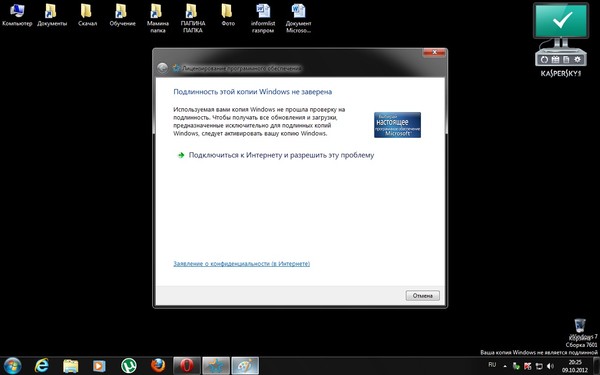
Ситуация вдвойне неприятна тем лицам, которые приобретают компьютер в магазине. Улыбающийся продавец продемонстрирует вам работоспособный товар, скажет, что поставил Windows и пойдет считать свои деньги. К сожалению, это характерно как для мелких магазинчиков, так и для крупных. Нет-нет, да и попадется такой случай, когда «лицензионная» Windows откажется запускаться как раз из-за отсутствия этой лицензии. Просто, покупая компьютер с установленной Windows в магазине, убедитесь в наличии наклейки, подтверждающей лицензию. Если ее нет – Windows наверняка пиратская (редко бывают случаи, когда рассеянный продавец забывает наклеить эту наклейку).
Однако маразм Microsoft докатился до того, что иногда даже лицензионные продукты не проходят проверку на их сервере. Я сам сталкивался с ситуацией, когда Microsoft блокировала лицензионные Windows.
Ситуация дурацкая и неприятная, но с этим придется смириться. По сути, у вас в этом случае всего два выхода – ввести по новой ключ и активировать свою семерку (внимание, один ключ можно всего 10 раз активировать, Майкрософт за этим внимательно следит), либо воспользоваться специальным скриптом, который повторно реактивирует вашу версию Windows. Вариант, в котором можно восстановить работоспособную Windows из ранее созданного образа я не рассматриваю по причине того, что редко кто делает эти образы.
Итак, давайте рассмотрим, как можно повторно активирировать свою Windows 7. Запустите Win+R и наберите в появившемся окошке команду:
slmgr.vbs /rearm
Нажмите Ok и подождите пока выполнится скрипт. Если Windows была ранее активирована, то скрипт вернет работоспособность вашей системе. К слову, этим скриптом пользуются и владельцы пиратских версий, у которых он вновь возвращает активацию (опять до первого обновления с Microsoft).
Windows полна глюков и с этим приходится мириться. Активация даже может слететь в результате программного сбоя файловой системы. В этом случае вам также пригодится данный способ. Однако злоупотреблять rearm не стоит – его можно вызвать всего три раза. Если после его использования у вас вновь высветится надпись, что Windows не прошла проверку на лицензию, стоит призадуматься о приобретении лицензионного продукта.
Источник
Windows не является выпуском core
Сообщения: 36075
Благодарности: 6523
Читайте также: rdp для windows 10 для одного языка
Сообщения: 36075
Благодарности: 6523
Сообщения: 36075
Благодарности: 6523
» width=»100%» style=»BORDER-RIGHT: #719bd9 1px solid; BORDER-LEFT: #719bd9 1px solid; BORDER-BOTTOM: #719bd9 1px solid» cellpadding=»6″ cellspacing=»0″ border=»0″>
к сожалению, ключ, указанный на этом сайте, не подходит к данной версии Windows »
Источник
Активация Windows 10
Вашей группе Гости запрещён просмотр скрытого текста.
Разработчик программы: Ratiborus
Внимание, ключи выложенные здесь, предназначены для установки операционной системы Windows 10.
Активацию ими произвести невозможно.
Windows 10 Enterprise N DPH2V-TTNVB-4X9Q3-TJR4H-KHJW4
Windows 10 Home N 3KHY7-WNT83-DGQKR-F7HPR-844BM
Windows 10 Professional N MH37W-N47XK-V7XM9-C7227-GCQG9
Windows 10 Education NW6C2-QMPVW-D7KKK-3GKT6-VCFB2
Windows 10 Education N 2WH4N-8QGBV-H22JP-CT43Q-MDWWJ
Windows 10 Enterprise 2015 LTSB WNMTR-4C88C-JK8YV-HQ7T2-76DF9
Windows 10 Enterprise N 2015 LTSB 2F77B-TNFGY-69QQF-B8YKP-D69TJ
Битность роли не играет (подходят и для 32 bit, и для 64 bit)
1. Сначала необходимо скачать утилиту Windows Installation Media Creation Tool на сайте Microsoft
2. Утилита не требует установки на компьютер, после запуска пользователю предлагается выбрать вариант обновления: сразу после скачивания либо сохранение образа ОС для создания загрузочного носителя.
3. Далее следует выбрать нужный язык, выпуск и архитектуру операционной системы.
4. После завершения скачивания вы будете иметь выбранный вами дистрибутив Windows 10.
Источник
Adblock
detector
В данной статье расскажу о том, как можно активировать Windows 7 и R2 при помощи сервера KMS.
Вся информация о KMS активации продуктов Microsoft описана в этой статье
Во-первых, естественно, у вас должен быть установлен и активирован сервер KMS.
Проверить работоспособность сервера KMS можно при помощи следующих команд:
Cscript slmgr.vbs /dli
Cscript slmgr.vbs /dlv
Далее следует убедиться, что на системное время вашего компьютера и сервера активации совпадают. В идеале они должны синхронизироваться по протоколу NTP с одним сервером времени.
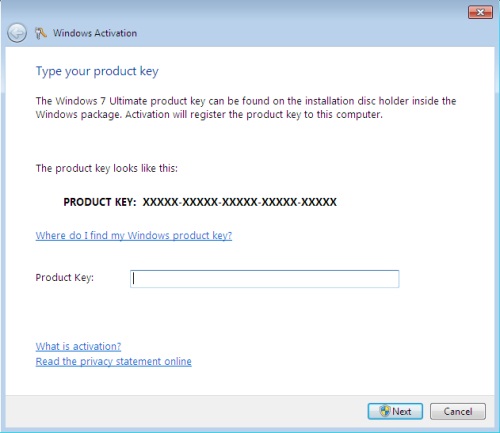
Затем открываем командную строку с правами администратора и последовательно выполняем следующие команды (обязательно дождитесь окончания каждой команды). В том случае, если вы используете лицензию типа Volume (VL), то первую команду выполнять не нужно!
slmgr /ipk ххххх- ххххх — ххххх — ххххх — ххххх
slmgr /skms kms_server.winitpro.ru:1688
где kms_server.winitpro.ru – имя (ip адрес вашего сервера KMS)
ххххх- ххххх — ххххх — ххххх – ххххх, — ключ от вашей редакции Windows
Публичные GVLK ключи для Windows 7 и Windows Server 2008 R2
Данные ключи используются для того, чтобы изменить ключ ОС с версии MAK (локальный ключ) на KMS ключ:
| Windows 7 Professional | FJ82H-XT6CR-J8D7P-XQJJ2-GPDD4 |
| Windows 7 Professional N | MRPKT-YTG23-K7D7T-X2JMM-QY7MG |
| Windows 7 Enterprise | 33PXH-7Y6KF-2VJC9-XBBR8-HVTHH |
| Windows 7 Enterprise N | YDRBP-3D83W-TY26F-D46B2-XCKRJ |
| Windows 7 Enterprise E | C29WB-22CC8-VJ326-GHFJW-H9DH4 |
| Windows Server 2008 R2 HPC Edition | FKJQ8-TMCVP-FRMR7-4WR42-3JCD7 |
| Windows Server 2008 R2 Datacenter | 74YFP-3QFB3-KQT8W-PMXWJ-7M648 |
| Windows Server 2008 R2 Enterprise | 489J6-VHDMP-X63PK-3K798-CPX3Y |
| Windows Server 2008 R2 for Itanium-Based Systems | GT63C-RJFQ3-4GMB6-BRFB9-CB83V |
| Windows Server 2008 R2 Standard | YC6KT-GKW9T-YTKYR-T4X34-R7VHC |
| Windows Web Server 2008 R2 | 6TPJF-RBVHG-WBW2R-86QPH-6RTM4 |
После задания ключа установки KMS, активация клиента KMS может быть выполнена при помощи элемента «Система» (System) на панели управления. Также можно активировать Windows на KMS сервере при помощи команды:
Slmgr.vbs /ato
С помощью указанных команд на сервере KMS также можно активировать и Windows 2008 Server Core.
Last Updated :
27 Oct, 2023
The 0xc004f015 activation error is a Windows error that happens when attempting to activate Windows 10 Enterprise using a Microsoft Windows Server KMS (Key Management Service) host.

What is the 0xc004f015 Activation Error?
The 0xc004f015 activation error message indicates explicitly that the KMS specified cannot be used for activation. The Key Management Service is a service provided by Microsoft primarily designed for organizations to activate multiple computers within their network efficiently. KMS activation offers several advantages for large-scale deployments, making it a popular choice for businesses and educational institutions.
What Causes the 0xc004f015 Activation Error?
The 0xc004f015 activation error is a common issue in Windows that can prevent your operating system from activating properly. To understand this error better, let’s discover the potential causes in more detail:
1. Incorrect KMS Host Product Key
Key Management Service (KMS) is a method used by organizations to activate their Windows operating systems. If you’re using a KMS host product key that is incorrect or has expired, it can trigger the 0xc004f015 error. Ensure that you are using the correct and up-to-date KMS host product key for your organization or system.
2. Corrupted Activation Token File
Windows maintains an activation token file that contains information about your system’s activation status. If this file becomes corrupted or damaged, it can lead to activation errors, including the 0xc004f015 error. Corruption can occur due to various reasons, such as unexpected system crashes or file system issues.
3. Corrupted System Files
System files are vital for the proper functioning of Windows. If any of these files become corrupted, it can disrupt the activation process and result in error 0xc004f015. System file corruption can happen due to malware infections, hardware failures, or unexpected system crashes.
Quickly Fix the 0xc004f015 Activation Error
There are a couple of things you can try to fix the 0xc004f015 activation error:
A. Try Running Windows Activation Troubleshooter
- Use Windows + I to open Settings
- Go to System then click on »Activation»

- Now you will see a activation window. If you got a activation issue, you will find a troubleshoot button just below the error, press the Troubleshoot button.
- It will start fixing the issue.

B. Check Your KMS Host Product Key
Make sure that you are using the correct KMS host product key for your version of Windows. You can find the correct KMS host product key on the Volume Licensing Service Center (VLSC).
C. Rebuild the Activation Token File
To rebuild the activation token file, follow these steps:
- Press Win + E to open File Explorer.
- Now navigate to the following folder: C:\Windows\System32\SPP\Store\2.0 and locate the tokens.dat file and rename it to »tokens.old.’‘

- Now you can press Win + R to open the Run dialog box
- Later, type cmd and press Enter to open a Command Prompt window
- Type the following in the CMD and press Enter »slmgr /rilc»

- Close the Command Prompt window
- Restart your computer
D. Try Running the (SFC) System File Checker and Deployment Image Servicing and Management (DISM) Tools
The SFC and DISM tools can scan for and repair corrupted system files. To run the SFC and DISM tools, follow these steps:
- First press Win + R key to open the ‘Run’ dialog box bottom left
- Now, type cmd and press Enter key to open a Command Prompt window
- Now, type the command »sfc /scannow» and press Enter in the Command Prompt window

- Wait for the SFC scan to complete
- If the SFC scan finds and repairs corrupted system files, restart your computer
- If the SFC scan does not find any corrupted system files, type the following command in the Command Prompt window and press Enter »DISM /Online /Cleanup-Image /RestoreHealth»
- Wait for the DISM scan to complete
- Restart your computer
E. Check Drive Errors (In Rare Cases)
Sometimes in rare cases, drive errors can also cause activation errors because the activation files are corrupted on specific sectors of drive especially hard drives. So, you have to correct this issue first. Its also suggested that change the drive immediately before you face a complete data loss.
- Press Windows key and type CMD
- Run it as a Administrator
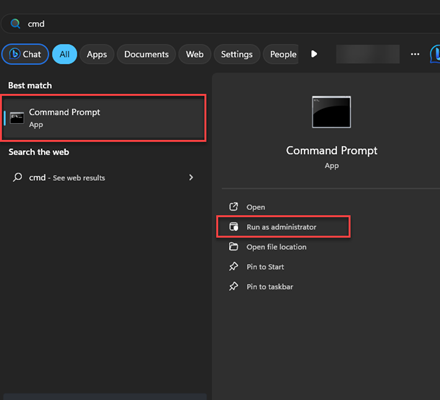
- Type the command: chkdsk /f /r and press enter
- Now wait for the scan to complete and reboot you PC.
- Now see if problem is fixed and if not try re activating again from above listed steps.
If you have tried all of the above steps and the 0xc004f015 activation error persists, you should contact Microsoft Support for further assistance because they are trained and have tools and knowledge to fix.
Also Read
- Blue Screen of Death (BSOD) and Stop Error
- How To Fix Windows Update Error 0x80248007?
- How to Resolve Windows Error 0x8007042E?
- How To Troubleshoot and Fix Windows 10 Blue Screen Errors?
Readers help support Windows Report. We may get a commission if you buy through our links.
Read our disclosure page to find out how can you help Windows Report sustain the editorial team. Read more
Activating the OS is vital for a complete experience and not to miss out on features. But activation errors come in the way! Usually easy to troubleshoot, these sometimes can prove challenging, especially the 0xc004f015 activation error in Windows.
Activation errors are relatively uncommon and appear only when there’s a major problem with the OS or an issue at the user end. So, let’s learn about the error, the underlying causes, and what worked for other users!
What is 0xc004f050 in Windows 10 activation?
The error, when encountered on Windows Server 2012 R2, basically indicates that a Windows 10 KMS host product key was used for the activation. You can also check the error logs and find it listed as Event ID 12290.
For other editions of the OS, here are the primary reasons the 0xc004f015 activation error appears:
- Using incorrect product key: When entering an incorrect or invalid product key, you will get an activation error.
- Corrupt system files: If the system files are corrupt, it would lead to issues activating Windows amongst a host of other problems and trigger an error.
- Issues with the disk: Sometimes, problems with the disk or a bad sector can trigger the 0xc004f015 activation error in Windows 7.
- Changes to the hardware: Many users reported the problem after making upgrades to the hardware, which is a likely reason, and the built-in troubleshooter should help.
How do I fix error code 0xc004f015?
Before we start with the slightly complex solutions, try these quick ones first:
- Make sure the product key entered is valid and correct. Often re-entering the key a few more times helps.
- Verify that the PC is connected to a stable network and that the Internet speed is fast.
- Try again in some time, probably a few hours or even a day, in case the activation servers are facing issues.
If none work, move to the fixes listed next.
1. Run the activation troubleshooter
- Press Windows + I to open Settings, and click on Activation on the right in the System tab.
- Now, run the Activation Troubleshooter from this screen. The option is only available when running an unactivated copy of Windows.
When faced with an error in Windows, your primary approach should be to run the dedicated troubleshooter. It identifies any known issues and automatically fixes things. If that latter is not possible, it will at least list the underlying cause.
2. Repair the corrupt system files
- Press Windows + R to open Run, type cmd, and hit Ctrl + Shift + Enter.
- Click Yes in the UAC prompt.
- Paste the following commands individually and hit Enter after each to run DISM:
DISM /Online /Cleanup-Image /CheckHealthDISM /Online /Cleanup-Image /ScanHealthDISM /Online /Cleanup-Image /RestoreHealth - Now, execute the following command for the SFC scan:
sfc /scannow - Once done, restart the computer for the changes to come into effect.
When repairing corrupt system files to fix 0xc004f015, running the DISM tool and SFC scan often help by replacing any corrupt files with the cached copy stored on the PC. Besides, it will look for issues with the Windows image and rectify that.
3. Run the Check Disk tool
- Press Windows + S to open Search, type Command Prompt in the text field, and click on Run as administrator.
- Click Yes in the prompt.
- Paste the following command and hit Enter to run Check Disk:
chkdsk /r - If asked to schedule a scan, press Y and then hit Enter.
- Now, restart the computer and wait for Check Disk to run.
Check Disk is a built-in utility that identifies issues with the drive, including bad sectors, and tries to fix them. Besides, even if it doesn’t help with the error, the PC should perform better after running the utility.
- D3dx11_42.dll Not Found: How to Fix it
- Windows 11 Shutdown After Inactivity: 4 Ways to Stop it
- Windows Shuts Down Instead of Restarting: 4 Ways to Fix it
4. Repair the tokens.dat file
- Run Command Prompt with administrative privileges.
- Paste the following commands one at a time, and hit Enter after each:
net stop sppsvccd %windir%\ServiceProfiles\LocalService\AppData\Local\Microsoft\WSLicenseren tokens.dat tokens.barnet start sppsvccscript.exe %windir%\system32\slmgr.vbs /rilc - Finally, restart the computer for the changes to apply.
The tokens.dat file stores critical data pertaining to Windows activation, and issues with it, particularly file corruption, can lead to the 0xc004f015 activation error. The commands listed earlier will repair the tokens.dat file.
For those interested, the tokens.dat file is listed in the following directory:C:\Windows\System32\SPP\Store\2.0.
5. Perform a repair upgrade
Tip
The steps listed below are for Windows 11. To perform a repair upgrade on Windows 10, you must download the Media Creation tool.
- Go to Microsoft’s official website, choose the product language and ISO edition, and then download the Windows 11 ISO.
- Go to the Downloads folder, open the ISO file, and run setup.exe.
- Click Yes in the prompt that appears.
- Click on Next to continue.
- Now, click Accept to agree to Microsoft’s license terms.
- Make sure the setup reads Keep personal files and apps, and click on Install at the bottom to start the repair.
The in-place upgrade may take a few hours to complete, but once it is, the 0xc004f015 activation error in Windows 11 should be fixed. Besides, the personal files or installed apps remain unaffected after the process.
In case nothing listed here works, we recommend you contact Microsoft support, get in touch with an executive, and manually activate your copy of Windows.
Before you leave, do check some quick tips to make Windows run faster and get superior performance.
For any queries or to share more solutions with us, drop a comment below.
Kazim Ali Alvi
Windows Hardware Expert
Kazim has always been fond of technology, be it scrolling through the settings on his iPhone, Android device, or Windows PC. He’s specialized in hardware devices, always ready to remove a screw or two to find out the real cause of a problem.
Long-time Windows user, Kazim is ready to provide a solution for your every software & hardware error on Windows 11, Windows 10 and any previous iteration. He’s also one of our experts in Networking & Security.









